Ви досить звикли поєднувати навушники Bluetooth зі смартфоном. Але хотіли б ви знати, як їх також підключити до ПК з Windows? У цьому посібнику ми дамо вам покрокові інструкції щодо того самого.
Ви можете підключити навушники до ПК за допомогою розділу Пристрої на Налаштування на вашому ПК. Процес майже схожий на процес сполучення зі смартфоном. Всього за кілька кліків ви можете підключити навушники з підтримкою Bluetooth до ПК з Windows.
Як підключити навушники Bluetooth до Windows 10
Ось прості кроки, які допоможуть вам підключити навушники Bluetooth до ПК з Windows.
Ви можете почати з того, що знаєте, як перевести навушники в режим сполучення.
Робіть це, натискаючи кнопку живлення протягом декількох секунд або до тих пір, поки не спостерігаєте миготіння індикаторів стану на навушниках.
Якщо ви не впевнені, ви можете переглянути інструкції з налаштування в посібнику користувача або на веб-сайті ваших навушників.
Тепер відкрийте Налаштування в Windows 10 і виконайте такі дії:
1] Виберіть Почніть вибирати Налаштування з меню. Це піктограма у формі шестерні в меню «Пуск». Якщо ви не можете знайти Налаштування додаток, ви можете ввести “Налаштування”У вікні пошуку меню Пуск.
2] Перейдіть до “Пристрої".
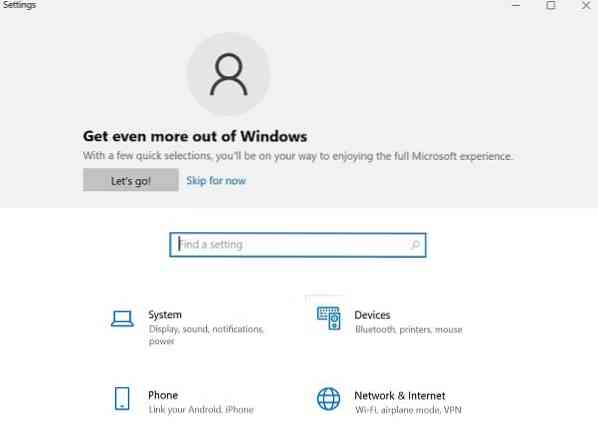
3] Сторінка "Пристрої" відкриється на. “Bluetooth та інші пристрої”Розділу. Якщо цього не сталося, натисніть “Bluetooth та інші пристрої”На панелі ліворуч.

4] Переконайтеся, що Bluetooth увімкнено. Якщо його не ввімкнено, натисніть на кнопку, щоб вона стала синьою.

5] Клацніть “Додайте Bluetooth або інший пристрій", А потім натисніть"Bluetooth" в "Додайте пристрій”Вікно.

6] Переведіть навушники Bluetooth у режим сполучення.
7] Через кілька хвилин навушники з’являться у списку пристроїв. Під час перегляду натисніть на нього.
8] Залежно від навушників, вони можуть підключитися відразу, або вам може знадобитися ввести пароль Bluetooth. Якщо ви бачите запит на введення пароля, введіть код, згаданий у посібнику користувача для навушників. У більшості випадків пароль використовується лише 0000 (чотири нулі).
9] Після завершення сполучення на вашому ПК з’явиться повідомлення про те, що навушники підключені до одного і того ж. Ви можете натиснути “ГотовоІ закрийте Налаштування вікно.
Вирішення проблем із навушниками з підтримкою Bluetooth
Іноді під час сполучення пристроїв Bluetooth ви можете зіткнутися з однією з таких проблем:
- Значок Bluetooth відсутній або його неможливо ввімкнути або вимкнути.
- Пристрої Bluetooth не відображаються, не поєднуються та не підключаються.
- Bluetooth не працює після встановлення оновлення для Windows 10.
- Навушники Bluetooth не працюють
- Це не працює після оновлення програмного забезпечення до Windows 10 з Windows 8.1 або Windows 7.
- Навушники не виявлено
- Він не відображається в диспетчері пристроїв, і не вказано невідомих пристроїв.
Ось кілька рішень для усунення проблем зі сполученням Bluetooth.
1] Переконайтеся, що навушники знаходяться в межах діапазону вашого ПК з Windows.
2] Переконайтеся, що звук відтворюється через пристрій Bluetooth. Йти до Почніть > Налаштування > Система > Звук > Виберіть свій вихідний пристрій, виберіть Bluetooth пристрою.

3] На випадок, якщо ваші навушники показуються В парі але ви не можете почути звук, переконайтесь, що він підключений.
Йти до Почніть > Налаштування > Пристрої > Bluetooth та інші пристрої. Виберіть Пристрій а потім виберіть Підключіться, в Bluetooth розділ.
4] Ви також можете спробувати роз’єднати та відремонтувати навушники.
Щоб відключити пристрій, перейдіть до Налаштування > Пристрої > Bluetooth та інші пристрої. Виберіть навушники з підтримкою Bluetooth, які спарені, але не працюють, а потім виберіть Вийміть пристрій > Так. З’єднайте пристрій ще раз.
Ви можете підключити навушники Bluetooth до декількох пристроїв, таких як смартфон та ПК з Windows. Залежно від моделі навушників Bluetooth, ви можете одночасно підключити їх до одного пристрою.
Сподіваюся, ці інструкції допоможуть вам у налаштуванні.

 Phenquestions
Phenquestions


